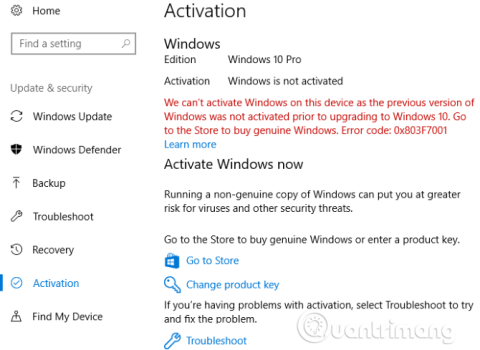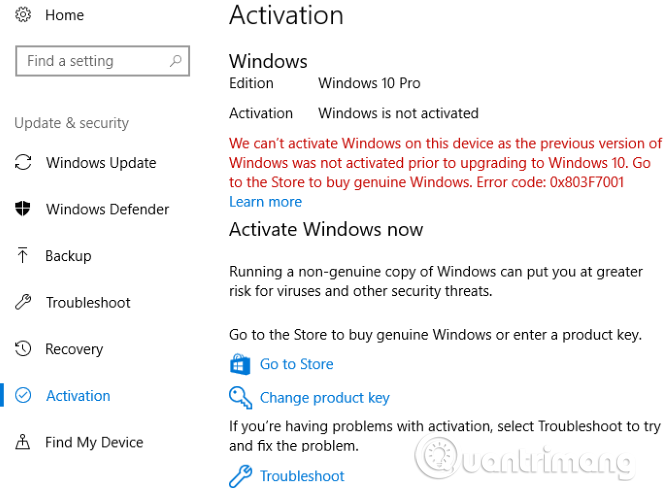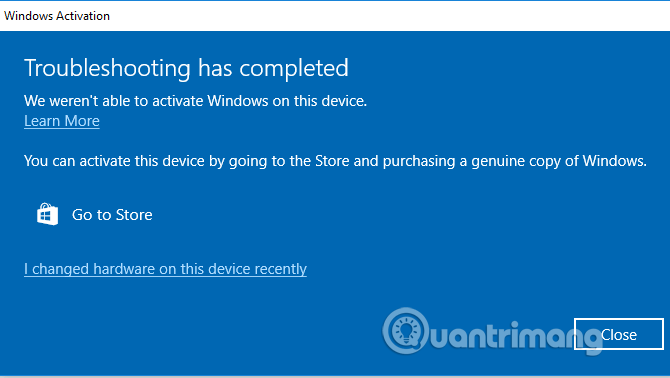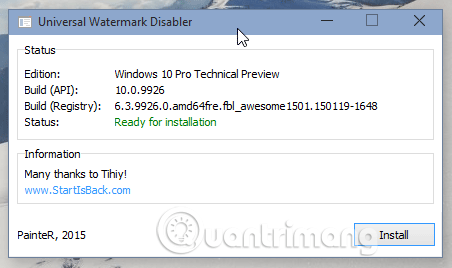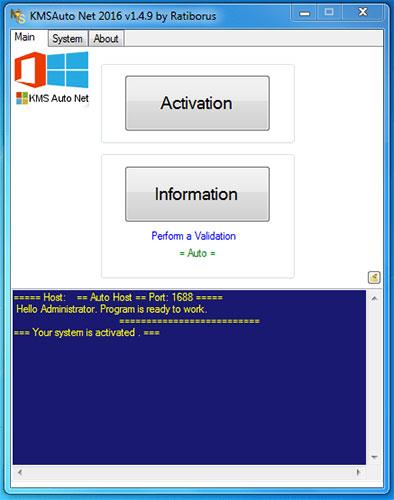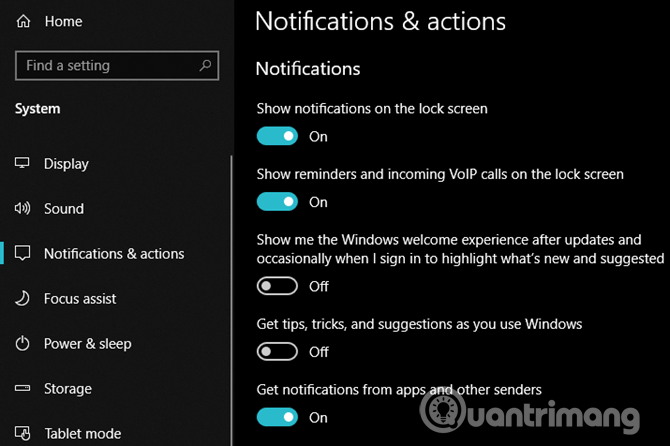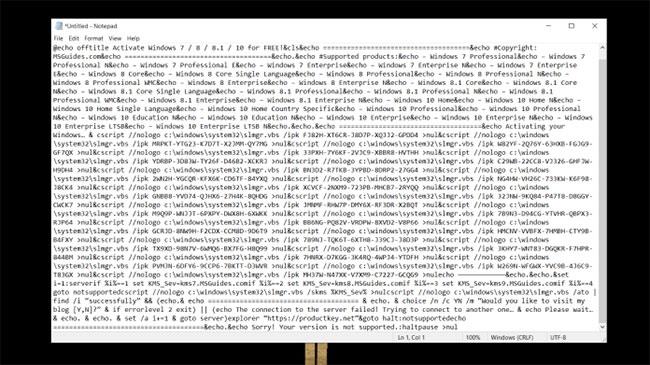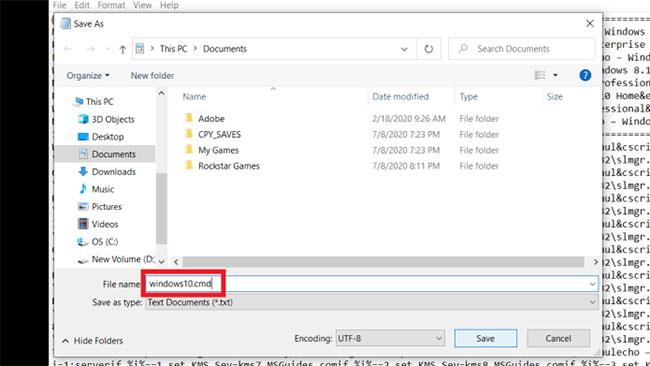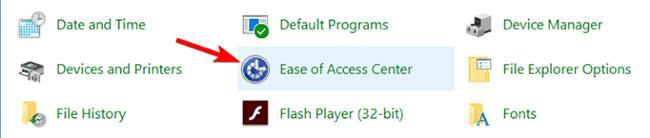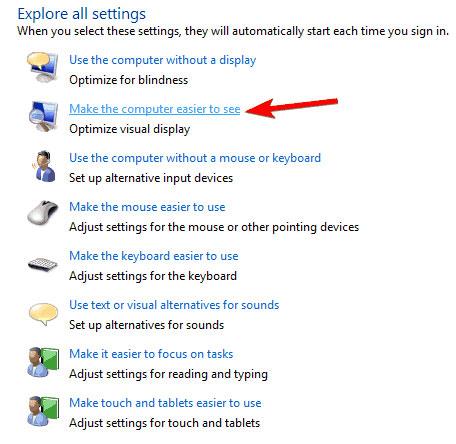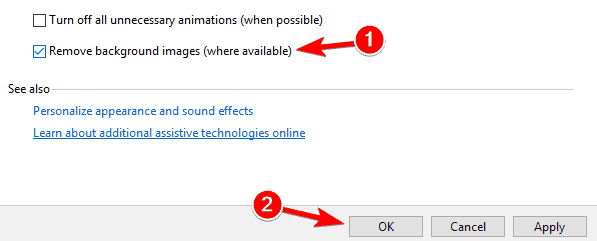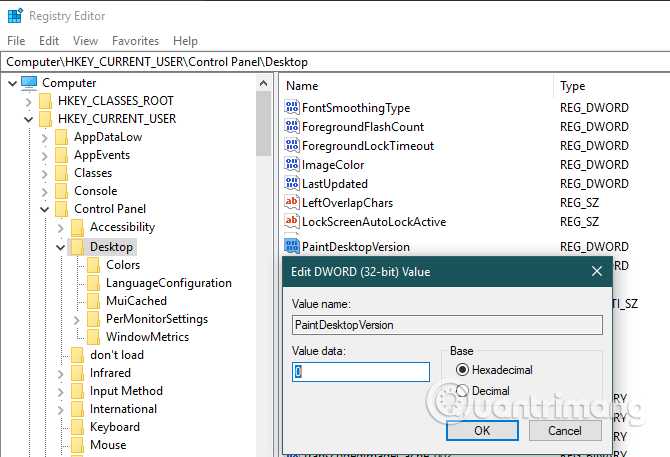Du kan selvfølgelig også bruke Windows 10 uten aktivering. Hvis du ikke aktiverer Windows 10, vil enkelte funksjoner som personalisering bli blokkert i Innstillinger-appen. Bortsett fra det fungerer Windows 10 fortsatt bra. Faktisk tilbyr Microsoft alle oppdateringer selv om din kopi av Windows 10 ikke er aktivert.
Men hvis du ikke har aktivert det ennå, ser du et Windows 10-aktiveringsvarsel i høyre hjørne av skjermen? Dette vannmerket er permanent og vises ofte på skjermen. Selv om dette bare er et lite irritasjonsmoment, vises det noen ganger selv når Windows-lisensen er riktig aktivert, men det er også irriterende når du jobber. Denne artikkelen vil veilede deg hvordan du sletter opphavsrettsforespørselen på Windows 10.
Instruksjoner for fjerning av merknader om opphavsrettsforespørsel på Windows 10
Hva er Windows-aktivering?
Før vi fortsetter, vil vi først kort forklare Windows-aktivering. Selv om du kan installere Windows 10 gratis på alle datamaskiner, uten å aktivere operativsystemet. Aktiver sjekk din kopi av Windows med Microsoft for å sikre at det er en ekte versjon. Du vil ha to alternativer for å aktivere Windows 10: ved å bruke en produktnøkkel eller gjennom en digital lisens.
Du vil motta en produktnøkkel hvis du kjøper en Windows 10-lisens fra Microsoft eller andre forhandlere. Hvis du kjøper en datamaskin med et forhåndsinstallert operativsystem, vil du også ha produktnøkkelen tilgjengelig. I tilfelle brukere oppgraderer Windows 10 fra en kopi av Windows 7 eller Windows 8.1, har de et digitalt sertifikat og trenger ikke en produktnøkkel for å aktivere.
Windows 10 lar brukere koble digitale sertifikater til Microsoft-kontoer slik at de enkelt kan reaktiveres i fremtiden.
Bruker Windows 10 uten aktivering
I hovedsak fungerer den ikke-aktiverte kopien av Windows 10 nesten like bra som den aktiverte versjonen med bare noen få mindre begrensninger.
Du vil se ordene Aktiver Windows i nedre høyre hjørne av skjermen sammen med et varsel i Innstillinger for å fortelle deg at Windows ikke er aktivert. I tillegg kan du ikke bruke elementer i Personalisering av innstillinger som kan ikke endre bakgrunn , farge, oppgavelinje og andre lignende innstillinger.
Hvis du ikke trenger å gjøre disse justeringene, fungerer ikke-aktivert Windows 10 bra, du får fortsatt systemoppdateringer.
Se aktiveringsstatus
For å finne ut hvorfor meldingen om opphavsrettsforespørsel vises på systemet, gå til Innstillinger > Oppdatering og sikkerhet > Aktivering .
Her vil du se datamaskinens status og hva du må gjøre for å aktivere eller fjerne denne opphavsrettserklæringen. Vi vil se noen vanlige årsaker og hvordan du kan fikse dem. Du kan søke etter spesifikke feilkoder hvis problemet ditt ikke dekkes i denne artikkelen.
Slik aktiverer du Windows 10
1. Skriv inn en gyldig produktnøkkel
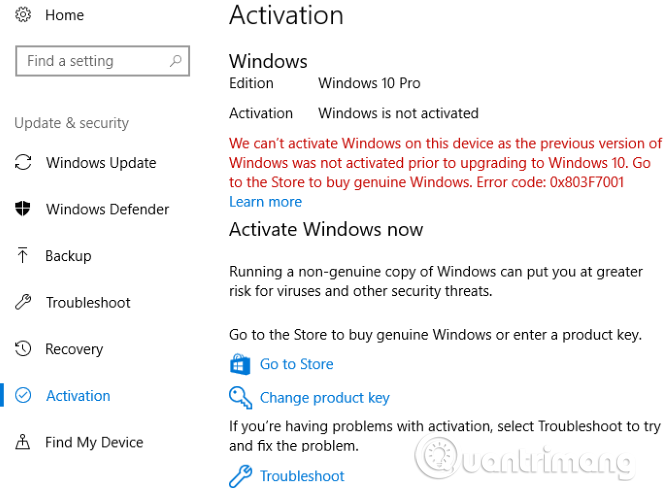
Du kan se på skjermbildet ovenfor at Windows 10 ikke er aktivert fordi den forrige versjonen av Windows heller ikke er aktivert. Dette Windows 10-systemet ble oppgradert fra Windows 7 og la ikke inn en produktnøkkel under installasjonen.
Derfor er ikke Windows 10 aktivert og viser denne opphavsrettserklæringen. Det samme problemet vil oppstå hvis du installerer en ny kopi av Windows på datamaskinen og ikke skriver inn produktnøkkelen under installasjonsprosessen.
Den enkle måten å løse dette problemet og fjerne Windows 10-lisensforespørselsmeldingen på er å angi en gyldig produktnøkkel hvis tilgjengelig. Windows 10 godtar alle gyldige Windows 7-, Windows 8.1- eller Windows 10-nøkler. Hvis du fortsatt har nøkkelen på din gamle Windows 7-datamaskin, kan du aktivere Windows 10.
Klikk på Endre produktnøkkel og skriv inn den 25-sifrede produktnøkkelen for å aktivere Windows. Hvis du skriver inn en gyldig nøkkel som ikke har blitt brukt for mange ganger, aktiveres Windows 10 og meldingen om opphavsrettsforespørsel vil ikke lenger være tilgjengelig.
Hvis din Windows 7- eller Windows 8.1-datamaskin er aktivert, men produktnøkkelen er ukjent, kan du se hvordan du gjenoppretter en Windows-produktnøkkel .
2. Kjør feilsøkingsprogrammet for aktivering
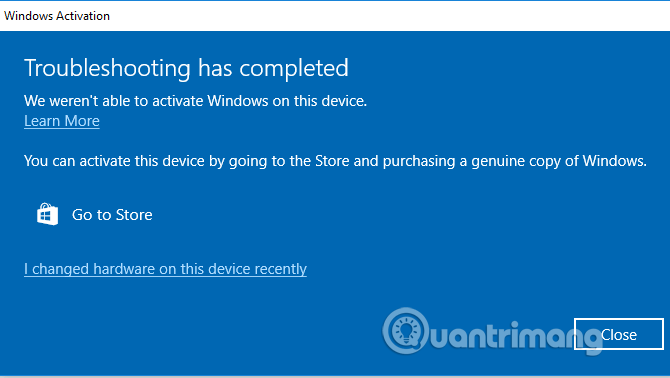
Et annet vanlig aktiveringsproblem oppstår når du foretar en oppgradering av datamaskinen , for eksempel å bytte hovedkort . Windows 10 knytter den digitale lisensen din til datamaskinens komponenter, så når den gjør store endringer, gjenkjenner den den ikke lenger som datamaskinen din.
For å løse dette problemet kan du kjøre feilsøkingsprogrammet for Windows-aktivering for å koble Windows-kontoen din til datamaskinen på nytt og aktivere Windows på nytt. Åpne feilsøkingsprogrammet ved å gå til Innstillinger > Oppdatering og sikkerhet > Aktivering igjen og klikke på Feilsøk . Når feilsøkingsprogrammet åpnes, klikker du Jeg endret maskinvare på denne enheten nylig for å logge på Microsoft-kontoen din.
Hvis du ikke kobler det digitale sertifikatet til Microsoft-kontoen din før du foretar maskinvareendringer, vil ikke denne metoden fungere. Du må kontakte Microsofts kundestøtte for å få hjelp.
3. Gjennomgå virksomhetsaktivering
Hvis Windows ble aktivert fra en bedriftsserver og mistet kontakten med den serveren, vil den vise denne opphavsrettsforespørselsmeldingen. Dette er mindre vanlig, men likevel verdt å nevne.
Når du åpner aktiveringsmenyen, vil du se en melding som Vi kan ikke aktivere Windows på denne enheten fordi vi ikke kan koble til organisasjonens aktiveringsserver. I dette tilfellet må du koble datamaskinen til bedriftsnettverket på nytt og aktivere den på nytt. Du bør bruke en bedrifts-VPN for å gjøre dette hvis du ikke fysisk kan koble til den.
4. Kjøp en ny Windows 10-nøkkel

Hvis du ikke har en gyldig Windows-nøkkel, ikke koble din digitale lisens til Microsoft-kontoen din, og problemet ditt er ikke med virksomhetsaktivering, så er det eneste (lovlige) alternativet som gjenstår å kjøpe en nøkkel Nytt produkt for Windows 10.
Du kan kjøpe en produktnøkkel fra Aktiveringsmenyen i Innstillinger , klikk på Gå til Butikk . Her kan du kjøpe en produktnøkkel for Windows 10 Home (3,2 millioner VND) eller Windows 10 Pro (4,6 millioner VND) avhengig av hvilken versjon du har installert.
Hvis du ikke vil bruke så mye penger, kan du se på nettet hos andre forhandlere. For eksempel har Walmart en OEM-kopi av Windows 10 Home for 2,3 millioner VND i skrivende stund. Du kan finne enda høyere rabatter fra tredjeparts nettsteder, men vær forsiktig så du ikke kjøper falske nøkler.
Når du aktiverer Windows 10 med en ny nøkkel, gå tilbake til aktiveringsmenyen og sørg for å koble til en Microsoft-konto. Hvis den fortsatt ikke er koblet, klikker du på Legg til en konto , logg på Microsoft-kontoen din slik at du kan aktivere den på nytt i fremtiden.
Andre Windows 10-aktiveringsproblemer
I tillegg til aktiveringsproblemene ovenfor, støter du også på problemet med feil produktnøkkel. For eksempel kan ikke en Windows 10 Home-nøkkel aktivere Windows 10 Pro.
I tillegg begrenser Microsoft antall ganger du kan kjøpe en produktnøkkel for å aktivere Windows. Hvis du har brukt flere nøkler før, kan det hende du ikke kan kjøpe en ny nøkkel.
Slik fjerner du Windows 10 opphavsrettsforespørselsvarsel
Hvis aktiveringsmetodene ovenfor ikke fungerer og du ikke vil kjøpe en lisens, kan du se hvordan du sletter Windows 10-aktiveringsmeldingen uten å aktivere den nedenfor.
Denne artikkelen vil kort nevne noen få løsninger på dette problemet, men du bør merke deg at denne metoden ikke garanterer å løse problemet fullstendig.
5. Bruk tredjepartsverktøy
Universal Watermark Disabler
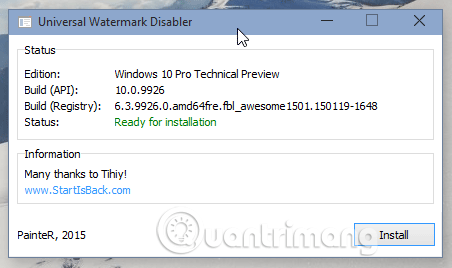
Winaero tilbyr et verktøy kalt Universal Watermark Disabler, som er en løsning for å fjerne opphavsrettskrav for Windows 10. Du trenger bare å laste ned dette verktøyet og åpne det, og velg deretter Installer fra dialogboksen for å logge ut. Etter å ha logget på igjen, var aktiveringsvarselet borte.
https://winaero.com/download.php?view.1794
KMSAuto
Dette er et godt alternativ til falske Windows-produktnøkler. Den kan brukes til å aktivere ikke bare Windows, men også andre Microsoft-produkter, for eksempel Office.
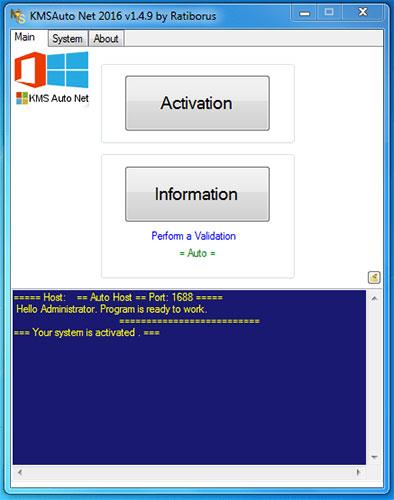
KMSAuto
- Last ned KMSAuto og installer den.
http://www.kmsauto.info/
- Åpne programmet, klikk på Aktivering Windows.
- Når den er fullført, vil enheten starte på nytt.
Det er gjort! Når du logger på igjen, aktiveres Windows og meldingen om Windows-lisensforespørselen forsvinner.
6. Deaktiver Windows 10 Tips
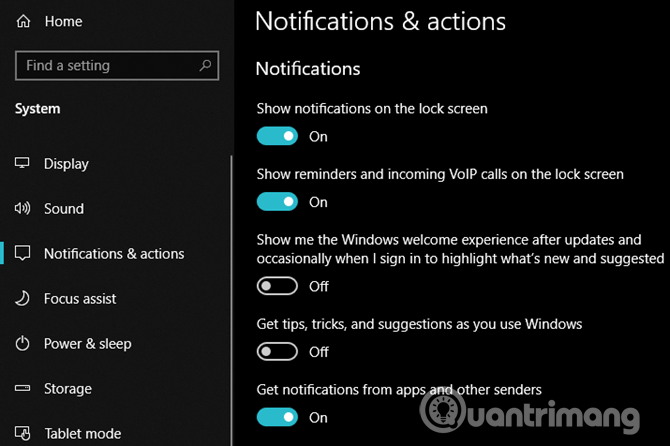
Noen mennesker har rapportert at å gå til Innstillinger > System > Varsler og handlinger og deaktivere Vis meg Windows-velkomstopplevelsen ... og Få tips, triks og forslag ... vil deaktivere teksten for opphavsrettsforespørselen i Windows 10 etter omstart.
7. Fjern merknad om opphavsrett ved hjelp av Windows PowerShell
Denne metoden vil midlertidig aktivere Windows i 90 dager (3 måneder), noe som betyr at du ikke vil se en Windows-lisensforespørselsmelding på 90 dager. Men etter 90 dager må du gjøre denne metoden igjen. Dette er hvordan:
Trinn 1 : Klikk Start og skriv inn PowerShell , høyreklikk og velg Kjør som administrator for å åpne PowerShell med administratorrettigheter . (Hvis du blir bedt om det av UAC, klikk Ja )
Trinn 2 : I PowerShell- vinduet skriver du inn kommandoen nedenfor og trykker Enter :
slmgr /renew
Trinn 3 : Start enheten på nytt, og du vil ikke se aktiveringsvarselet de neste 90 dagene.
8. Deaktiver Windows-aktiveringsvarsel ved hjelp av skript
Bruk skriptet for å deaktivere Windows-aktiveringsvarselet som følger:
Trinn 1 : Åpne Notisblokk på datamaskinen.
Trinn 2 : Kopier og lim inn teksten nedenfor i Notisblokk :
@echo offtitle Activate Windows 7 / 8 / 8.1 / 10 for FREE!&cls&echo =====================================&echo #Copyright: MSGuides.com&echo =====================================&echo.&echo #Supported products:&echo – Windows 7 Professional&echo – Windows 7 Professional N&echo – Windows 7 Professional E&echo – Windows 7 Enterprise&echo – Windows 7 Enterprise N&echo – Windows 7 Enterprise E&echo – Windows 8 Core&echo – Windows 8 Core Single Language&echo – Windows 8 Professional&echo – Windows 8 Professional N&echo – Windows 8 Professional WMC&echo – Windows 8 Enterprise&echo – Windows 8 Enterprise N&echo – Windows 8.1 Core&echo – Windows 8.1 Core N&echo – Windows 8.1 Core Single Language&echo – Windows 8.1 Professional&echo – Windows 8.1 Professional N&echo – Windows 8.1 Professional WMC&echo – Windows 8.1 Enterprise&echo – Windows 8.1 Enterprise N&echo – Windows 10 Home&echo – Windows 10 Home N&echo – Windows 10 Home Single Language&echo – Windows 10 Home Country Specific&echo – Windows 10 Professional&echo – Windows 10 Professional N&echo – Windows 10 Education N&echo – Windows 10 Education N&echo – Windows 10 Enterprise&echo – Windows 10 Enterprise N&echo – Windows 10 Enterprise LTSB&echo – Windows 10 Enterprise LTSB N&echo.&echo.&echo ====================================&echo Activating your Windows… & cscript //nologo c:\windows\system32\slmgr.vbs /ipk FJ82H-XT6CR-J8D7P-XQJJ2-GPDD4 >nul&cscript //nologo c:\windows\system32\slmgr.vbs /ipk MRPKT-YTG23-K7D7T-X2JMM-QY7MG >nul&cscript //nologo c:\windows\system32\slmgr.vbs /ipk W82YF-2Q76Y-63HXB-FGJG9-GF7QX >nul&cscript //nologo c:\windows\system32\slmgr.vbs /ipk 33PXH-7Y6KF-2VJC9-XBBR8-HVTHH >nul&cscript //nologo c:\windows\system32\slmgr.vbs /ipk YDRBP-3D83W-TY26F-D46B2-XCKRJ >nul&cscript //nologo c:\windows\system32\slmgr.vbs /ipk C29WB-22CC8-VJ326-GHFJW-H9DH4 >nul&cscript //nologo c:\windows\system32\slmgr.vbs /ipk BN3D2-R7TKB-3YPBD-8DRP2-27GG4 >nul&cscript //nologo c:\windows\system32\slmgr.vbs /ipk 2WN2H-YGCQR-KFX6K-CD6TF-84YXQ >nul&cscript //nologo c:\windows\system32\slmgr.vbs /ipk NG4HW-VH26C-733KW-K6F98-J8CK4 >nul&cscript //nologo c:\windows\system32\slmgr.vbs /ipk XCVCF-2NXM9-723PB-MHCB7-2RYQQ >nul&cscript //nologo c:\windows\system32\slmgr.vbs /ipk GNBB8-YVD74-QJHX6-27H4K-8QHDG >nul&cscript //nologo c:\windows\system32\slmgr.vbs /ipk 32JNW-9KQ84-P47T8-D8GGY-CWCK7 >nul&cscript //nologo c:\windows\system32\slmgr.vbs /ipk JMNMF-RHW7P-DMY6X-RF3DR-X2BQT >nul&cscript //nologo c:\windows\system32\slmgr.vbs /ipk M9Q9P-WNJJT-6PXPY-DWX8H-6XWKK >nul&cscript //nologo c:\windows\system32\slmgr.vbs /ipk 7B9N3-D94CG-YTVHR-QBPX3-RJP64 >nul&cscript //nologo c:\windows\system32\slmgr.vbs /ipk BB6NG-PQ82V-VRDPW-8XVD2-V8P66 >nul&cscript //nologo c:\windows\system32\slmgr.vbs /ipk GCRJD-8NW9H-F2CDX-CCM8D-9D6T9 >nul&cscript //nologo c:\windows\system32\slmgr.vbs /ipk HMCNV-VVBFX-7HMBH-CTY9B-B4FXY >nul&cscript //nologo c:\windows\system32\slmgr.vbs /ipk 789NJ-TQK6T-6XTH8-J39CJ-J8D3P >nul&cscript //nologo c:\windows\system32\slmgr.vbs /ipk TX9XD-98N7V-6WMQ6-BX7FG-H8Q99 >nul&cscript //nologo c:\windows\system32\slmgr.vbs /ipk 3KHY7-WNT83-DGQKR-F7HPR-844BM >nul&cscript //nologo c:\windows\system32\slmgr.vbs /ipk 7HNRX-D7KGG-3K4RQ-4WPJ4-YTDFH >nul&cscript //nologo c:\windows\system32\slmgr.vbs /ipk PVMJN-6DFY6-9CCP6-7BKTT-D3WVR >nul&cscript //nologo c:\windows\system32\slmgr.vbs /ipk W269N-WFGWX-YVC9B-4J6C9-T83GX >nul&cscript //nologo c:\windows\system32\slmgr.vbs /ipk MH37W-N47XK-V7XM9-C7227-GCQG9 >nulecho ————————————&echo.&echo.&set i=1:serverif %i%==1 set KMS_Sev=kms7.MSGuides.comif %i%==2 set KMS_Sev=kms8.MSGuides.comif %i%==3 set KMS_Sev=kms9.MSGuides.comif %i%==4 goto notsupportedcscript //nologo c:\windows\system32\slmgr.vbs /skms %KMS_Sev% >nulcscript //nologo c:\windows\system32\slmgr.vbs /ato | find /i “successfully” && (echo.& echo ====================================== & echo. & choice /n /c YN /m “Would you like to visit my blog [Y,N]?” & if errorlevel 2 exit) || (echo The connection to the server failed! Trying to connect to another one… & echo Please wait… & echo. & echo. & set /a i+=1 & goto server)explorer “https://productkey.net”&goto halt:notsupportedecho ======================================&echo.&echo Sorry! Your version is not supported.:haltpause >nul
Trinn 3 : I Notisblokk går du til Fil og klikker på Lagre som , og gir deretter filen navnet windows10.cmd (det er viktig at filnavnet slutter på .cmd) og lagrer filen på skrivebordet.
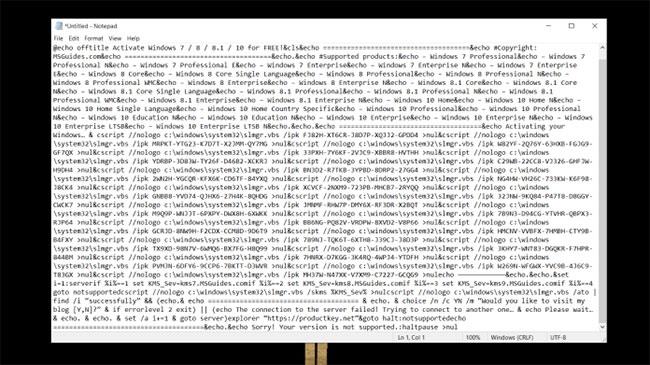
Gi filen navnet windows10.cmd
Trinn 4 : Høyreklikk på den nyopprettede windows10.cmd- filen og klikk Kjør som administrator .
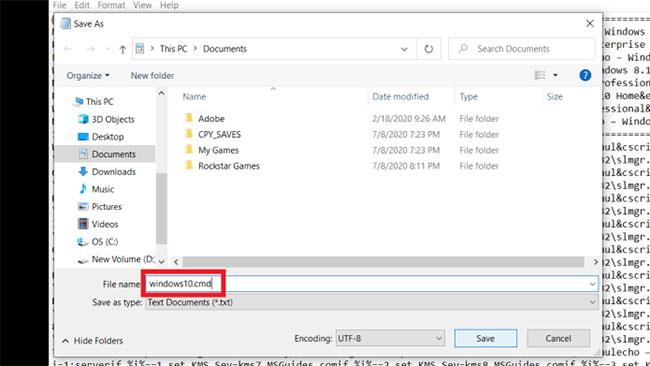
Kjør filen windows10.cmd
Trinn 5 : Start datamaskinen på nytt for å aktivere Windows.
9. Slå av opphavsrettskrav med enkel tilgang
Du kan fjerne Windows-lisensforespørselsmeldingen ved å bruke Windows 10 Ease of Access-alternativet. Dette er hvordan;
Trinn 1 : Klikk på Start- menyen og søk etter Kontrollpanel , og klikk deretter på denne appen.
Trinn 2 : Gå til Ease of Access Center .
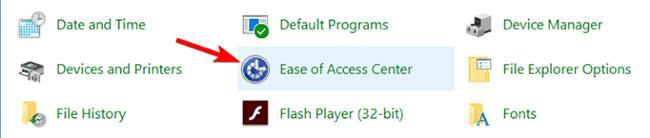
Gå til Ease of Access Center
Trinn 3 : På neste skjerm klikker du på Gjør datamaskinen lettere å se .
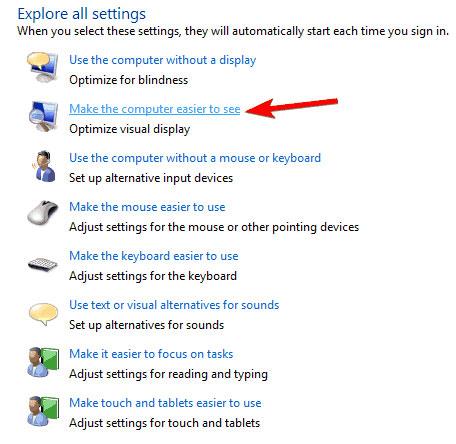
Klikk på Gjør datamaskinen enklere å se
Trinn 4 : Rull nå ned til bunnen av denne skjermen for å merke av for Fjern bakgrunnsbilder (der det er tilgjengelig) .
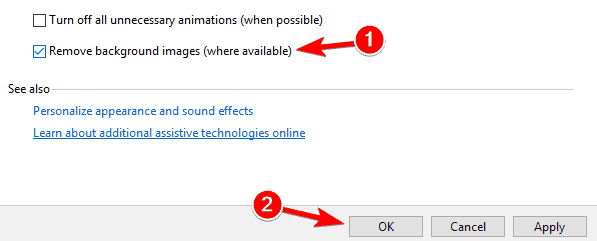
Merk av i boksen Fjern bakgrunnsbilder (der tilgjengelig)
Trinn 5 : Klikk OK og start datamaskinen på nytt.
10. Andre måter å fjerne opphavsrettskrav på
Det er to andre måter å fjerne Windows 10-aktiveringsvarsel du kan prøve etter metodene ovenfor. Den første måten er å kjøre en batch-kommando som inkluderer kommandoen taskkill /F /IM explorer.exe . Denne kommandoen vil starte File Explorer og dens prosess på nytt. Denne metoden er ikke direkte relatert til aktiveringsmeldingen, men den kan få den til å forsvinne en stund, mest sannsynlig kommer den tilbake.
Den andre måten er å redigere registeret.
Valg 1:
Du må finne en nøkkel som heter PaintDesktopVersion og sette den til 0.
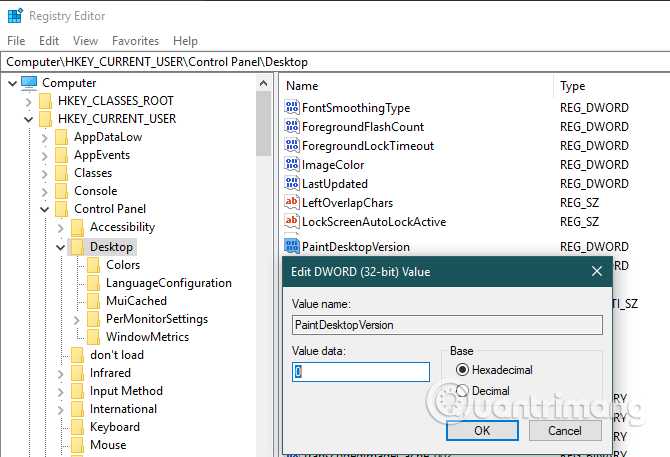
Plan 2:
For å fjerne Windows opphavsrettskrav, trenger du ikke å bruke tredjepartsprogramvare. Alt du trenger å gjøre er å redigere en registerverdi kalt "Start". Hvordan du gjør det er ganske enkelt. Ta sikkerhetskopi av registeret for sikkerhets skyld og fortsett med trinnene nedenfor.
Trinn 1 : Trykk på "Start" -tasten for å åpne Start-menyen.
Trinn 2 : Skriv inn "Registerredigering" og klikk på resultatet for å åpne Registerredigering .
Trinn 3 : Klikk "Ja" i popup-vinduet for brukertilgangskontroll (UAC) .
Trinn 4 : Kopier registerbanen nedenfor.
Trinn 5 : Lim den inn i adressefeltet og trykk "Enter". Du vil bli tatt til "svsvc" -mappen i registeret.
Trinn 6 : Finn og dobbeltklikk på "Start"-verdien på høyre side.

Finn og dobbeltklikk på "Start"-verdien
Trinn 7 : Skriv inn "4" i feltet "Verdidata".

Skriv inn "4" i feltet "Verdidata".
Trinn 8 : Klikk OK for å lagre endringene.
Trinn 9 : Lukk Registerredigering.
Trinn 10 : Start Windows 10 på nytt.
Etter å ha startet systemet på nytt, hvis alt går bra, vil du ikke lenger se vannmerket "Aktiver Windows" på skrivebordet.
Med det sagt, bør du unngå å laste ned tilfeldig programvare som hevder å fjerne opphavsrett eller Windows-aktiveringsforespørsler fordi de kan inneholde skadelig programvare . Vær forsiktig med å ta andre tiltak som krever redigering eller sletting av systemfiler fordi de kan føre til problemer for systemet ditt.
Ovenfor har vi sett på noen måter å fjerne meldingen om opphavsrett i Windows 10, men den mest pålitelige måten å fjerne den permanent på er å aktivere operativsystemet. Og du trenger ikke nødvendigvis å kjøpe en ny nøkkel for å gjøre dette, som vi har sett.
Selv om disse måtene å fjerne varsler uten aktivering kan være nyttige en stund, kan de komme tilbake. Hvis du ikke har noe imot mangelen på personaliseringsalternativer, er det bare å la det være.
Ønsker deg suksess!